![]() 「らくらく検索」のショートカットキーをあまり使いこなせません。
「らくらく検索」のショートカットキーをあまり使いこなせません。
![]() 「Alt」キーを押している間、一緒に押す「キー」が各検索ボタンの上に「キーヒント」として表示されるようにしました。
「Alt」キーを押している間、一緒に押す「キー」が各検索ボタンの上に「キーヒント」として表示されるようにしました。
「らくらく検索」の操作に使えるショートカットキーを整理して一覧にすることで、いつでも確認できるようにしたことは紹介しました。
ショートカットキー一覧表示の方法は以下の通り。
- 「らくらく検索」の下の「一覧表示チェックボックス」や「コメントバー」をクリック
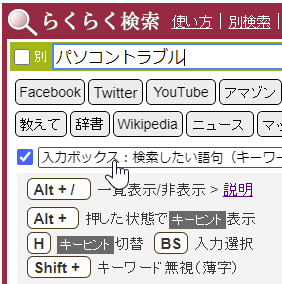
- ショートカットキー「Alt + / 」
これはこれでいいのですが、やはり何度も一覧表を確認してキーを押すのでは効率がよくありません。
そこで「Alt」キーを押している間は、検索ボタンの上に「Alt」キーと一緒に押す「キー」を示す「キーヒント」を表示するようにしました。
「なにパソ」のトップページを開いていれば、いつでもどんな状態でも「Alt」キーを押すだけで表示でき、各種検索サイトに簡単にアクセスできます。
![]()
入力ボックスに検索キーワードを入力している状態でも「Shift」キーを同時に押しながらショートカットキーを押せば、検索なしでサイトにアクセスすることができます。
もしも「Alt」キーを押しながら別のキーを押す操作が得意でなければ、「入力ボックス」を選択した状態で「Tab」キーをポンと押すと「キーヒント」が消えずに表示さます。
![]()
この状態であれば「Alt」キーと同時に押さなくても一緒に押すキーをひとつだけポンと押せば実行できます。
さらにクリックすると「キーヒント」が表示されるリンクとボタンも用意しました。
「H」ボタンが見えるときは「Alt」キーを押さなくても「H」キーだけで「キーヒント」の表示/非表示が切り替え可能です。
![]()
もちろん「/」キーで一覧表も簡単に表示/非表示でき、そこに今回の追加機能も簡単に紹介しています。
![]()
さらに続けて「Tab」キーを押すことで各種検索ボタンを巡回して選択することもできます。
特に「Yahoo!」は 1回、「Bing」は 3回押せば ボタンを選択できます。
![]()
あとは「Enter」キーを押すだけです。
◆◇◆
さらに検索ボタンを選択した状態で「Space」キーを押すと、検索なしでサイトにアクセスすることができます。「Shift」キーを押しながら「Enter」でもできますが「Space」キーだけのほうが便利でしょう。
要するに希望の検索ボタンが選択できたら
- 「Enter」キーで検索
- 「Space」キーで検索しないでサイトに移動
できるので、たとえば検索キーワードを入力した直後に
- 「Tab」キー、「Enter」キーと続けて押せば「Yahoo!検索」を実行
- 「Tab」キー、「Space」キーと続けて押せば「Yahoo!JAPAN」が開く
といった具合で「Yahoo!JAPAN」をよく使う人にはオススメの操作です。
また、検索キーワードを入力したいときに、入力ボックスが選択されていないときは「BackSpace」キーをポンと押すだけで選択できます。
![]()
この操作ができる状態なら入力ボックスに「BS」という「キーヒント」が表示されているので間違わずに操作できるでしょう。
とにかくぜひ一度、実際に使ってみてください。編集長の自信作です。
理解を深めるための「パソコン用語解説」
記事の情報は公開時あるいは更新時のもので、最新情報はリンク先など情報元の公式ページでご確認ください。

